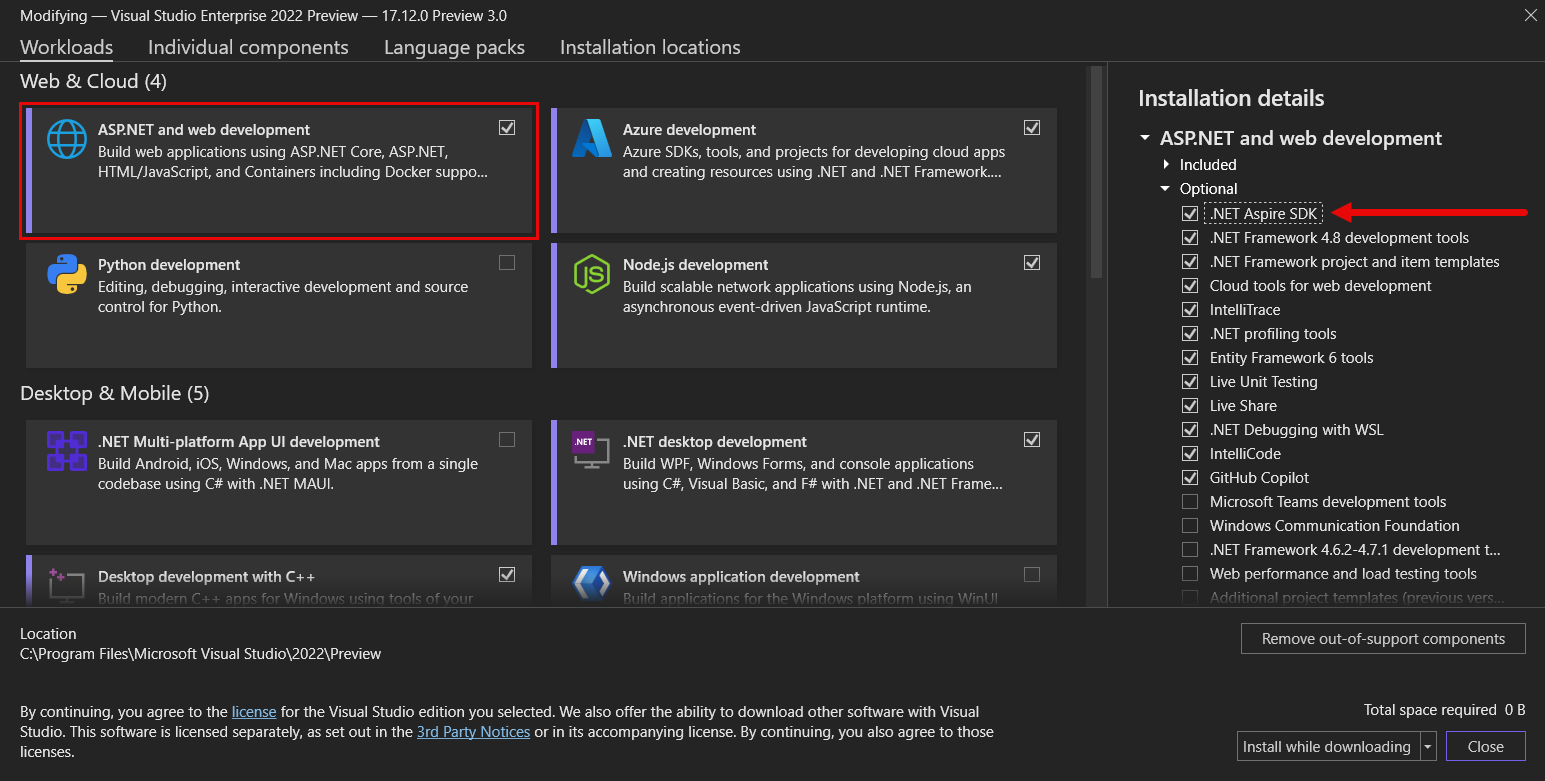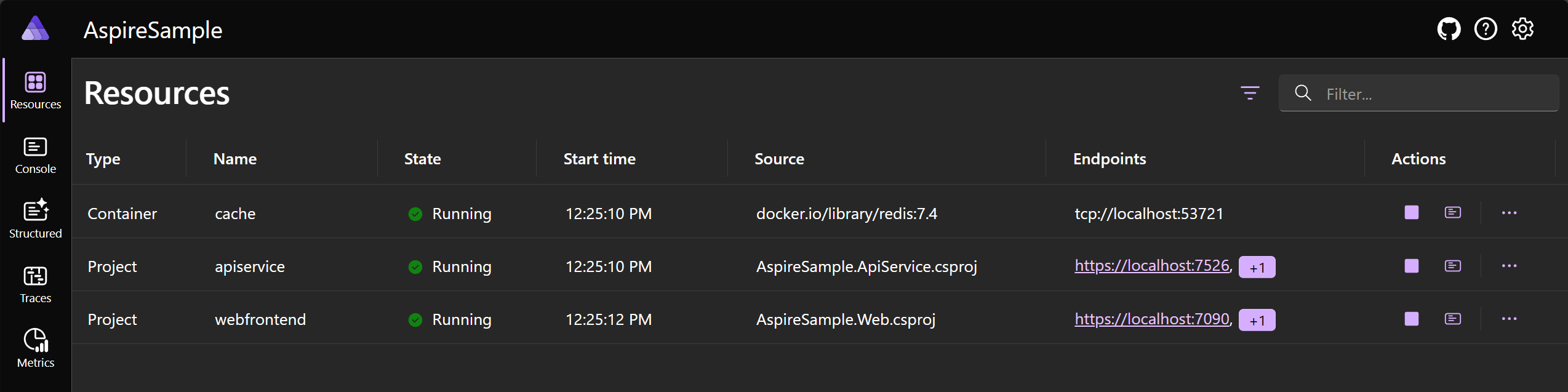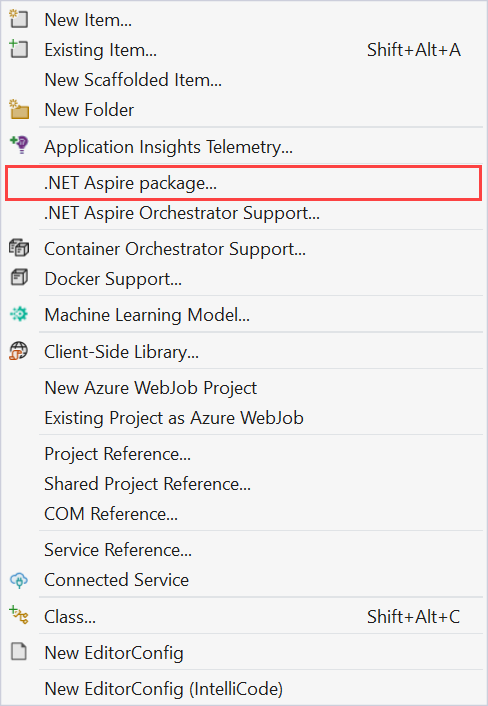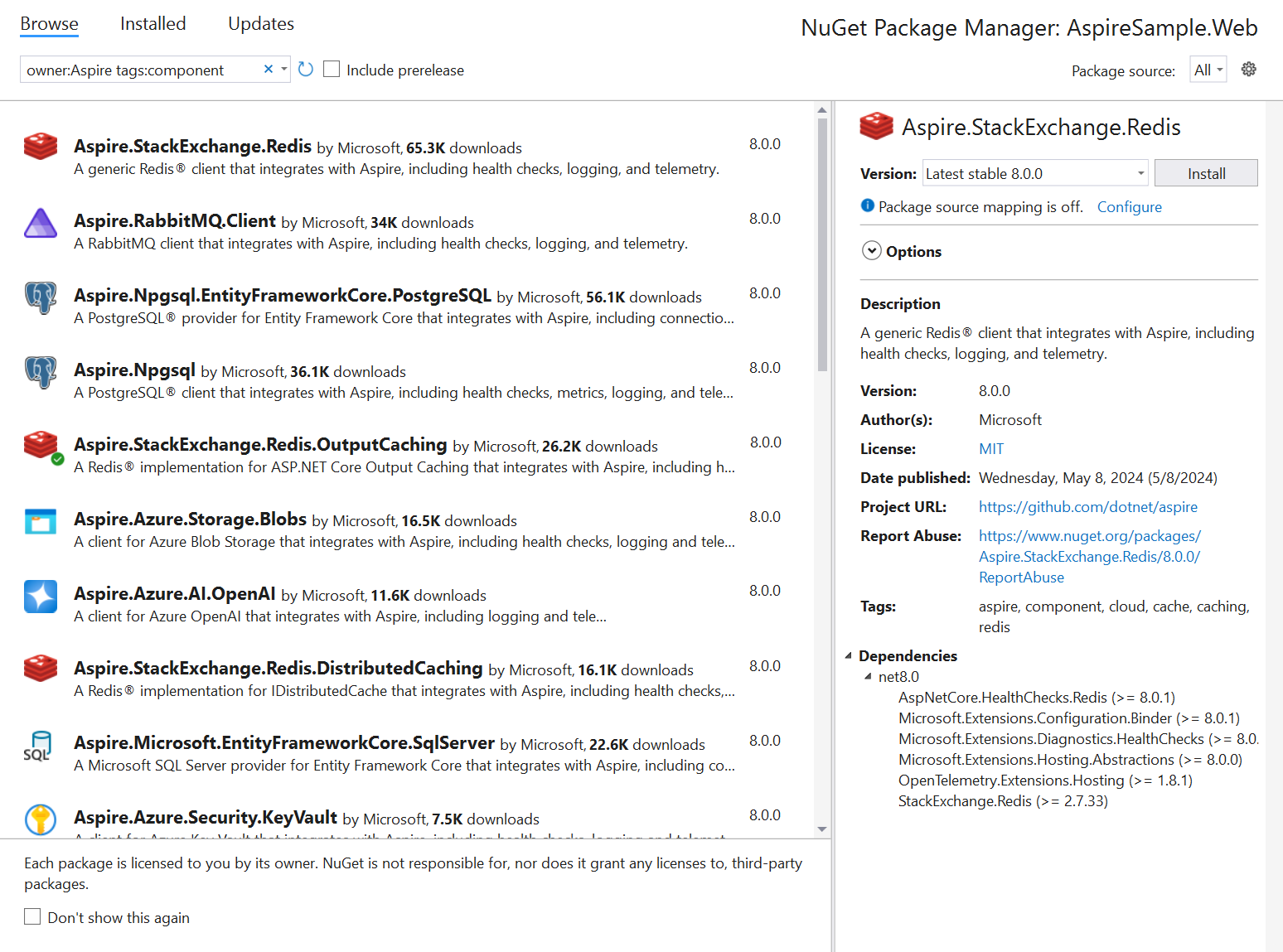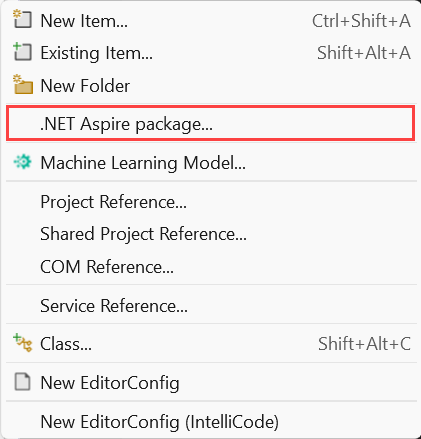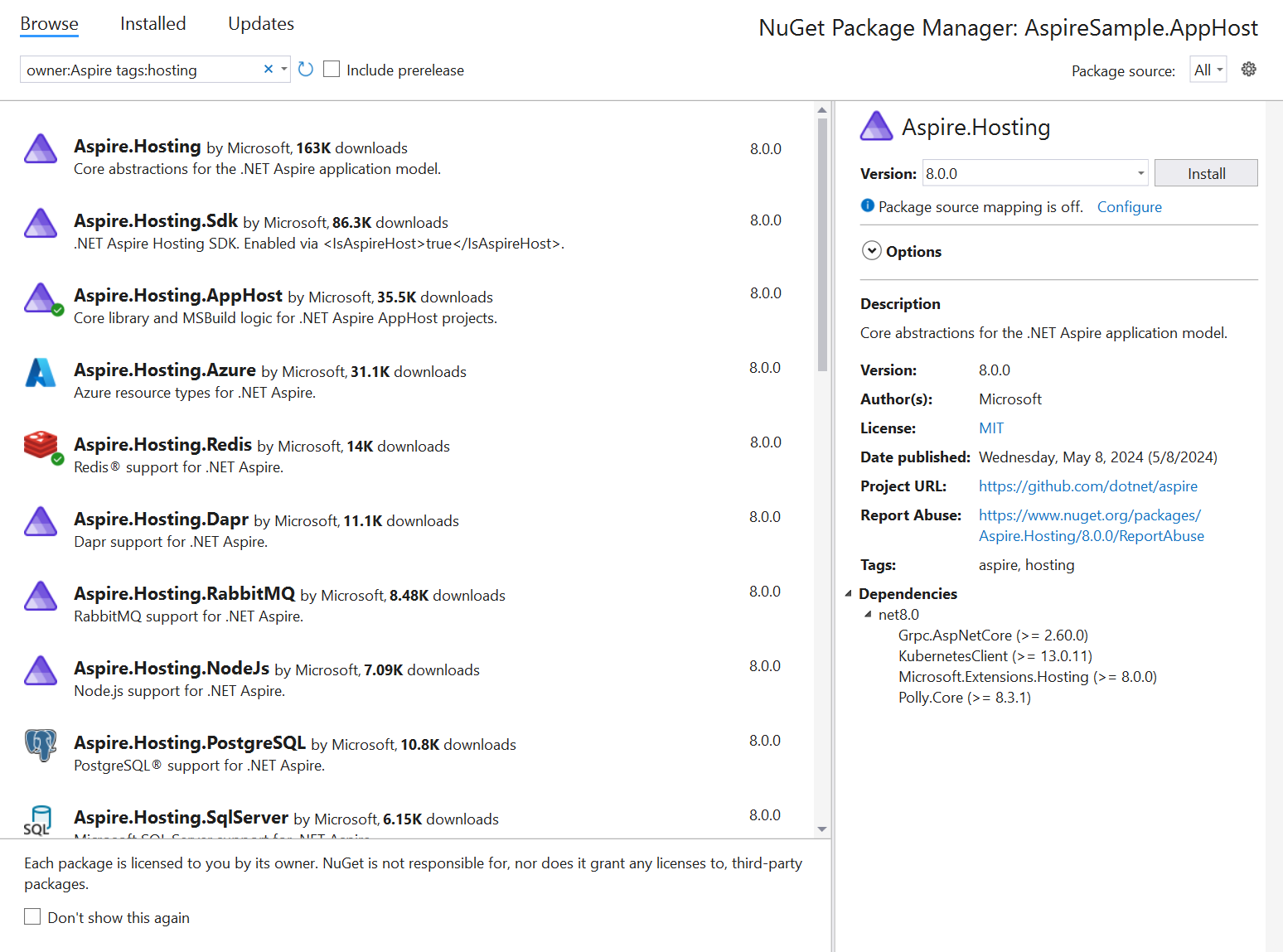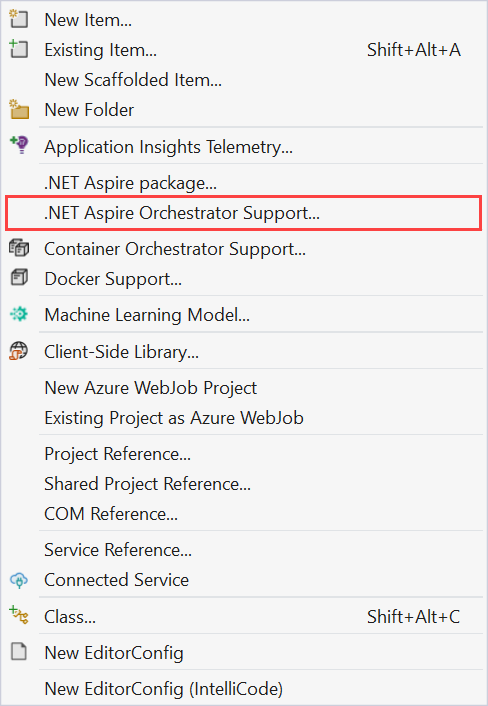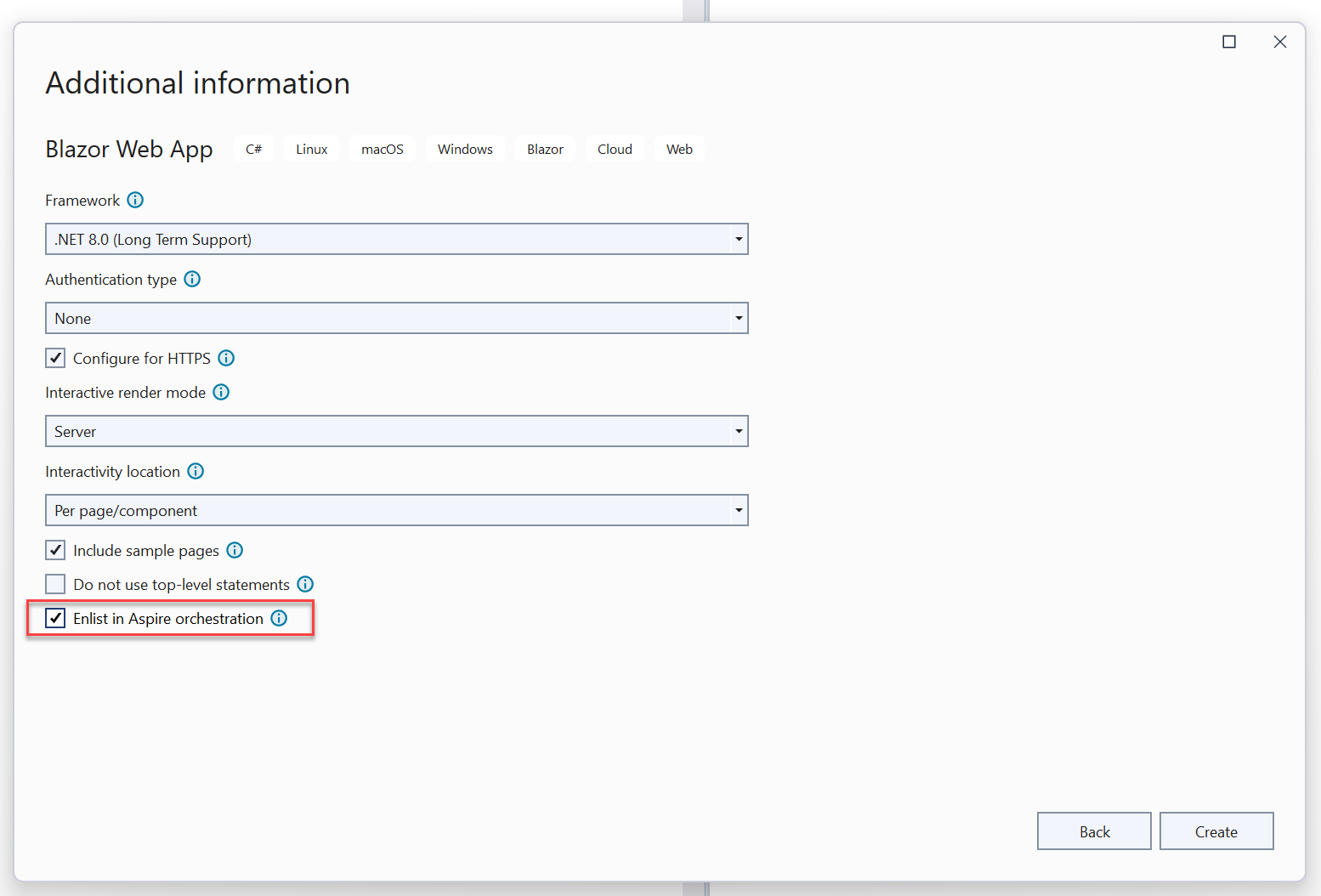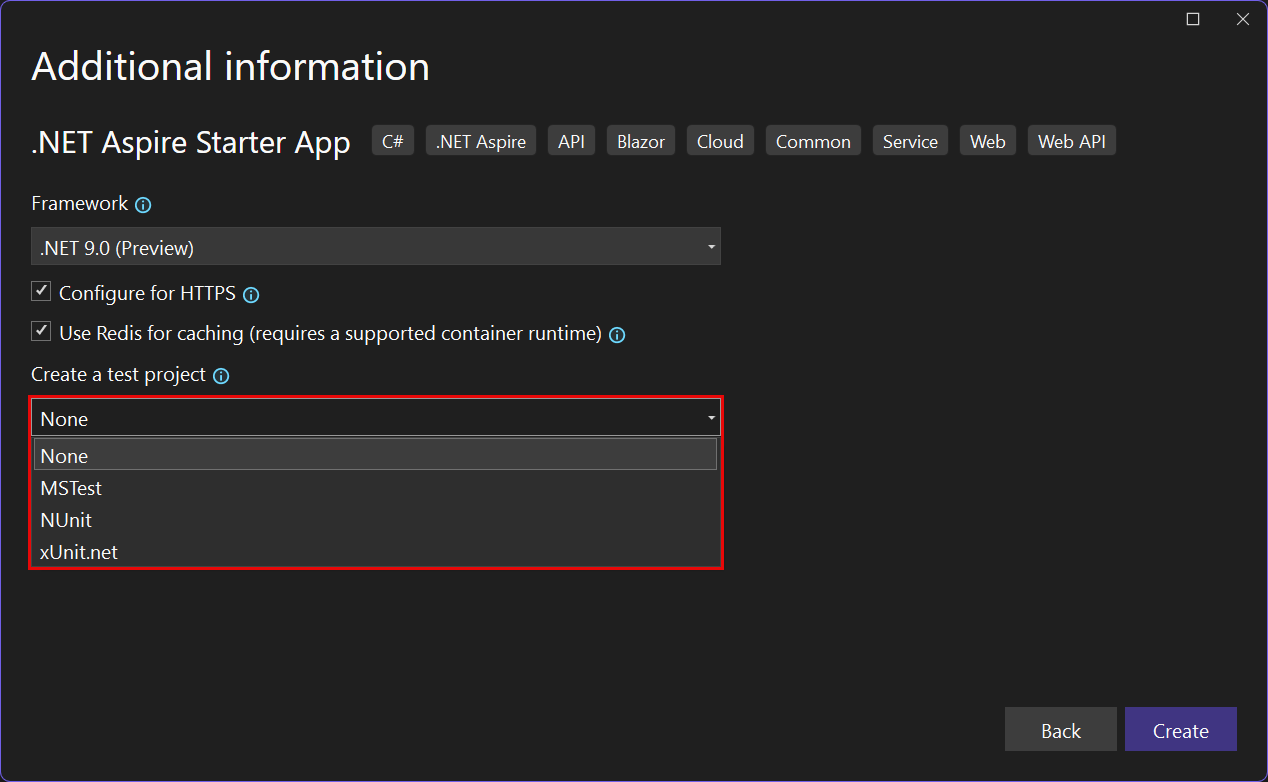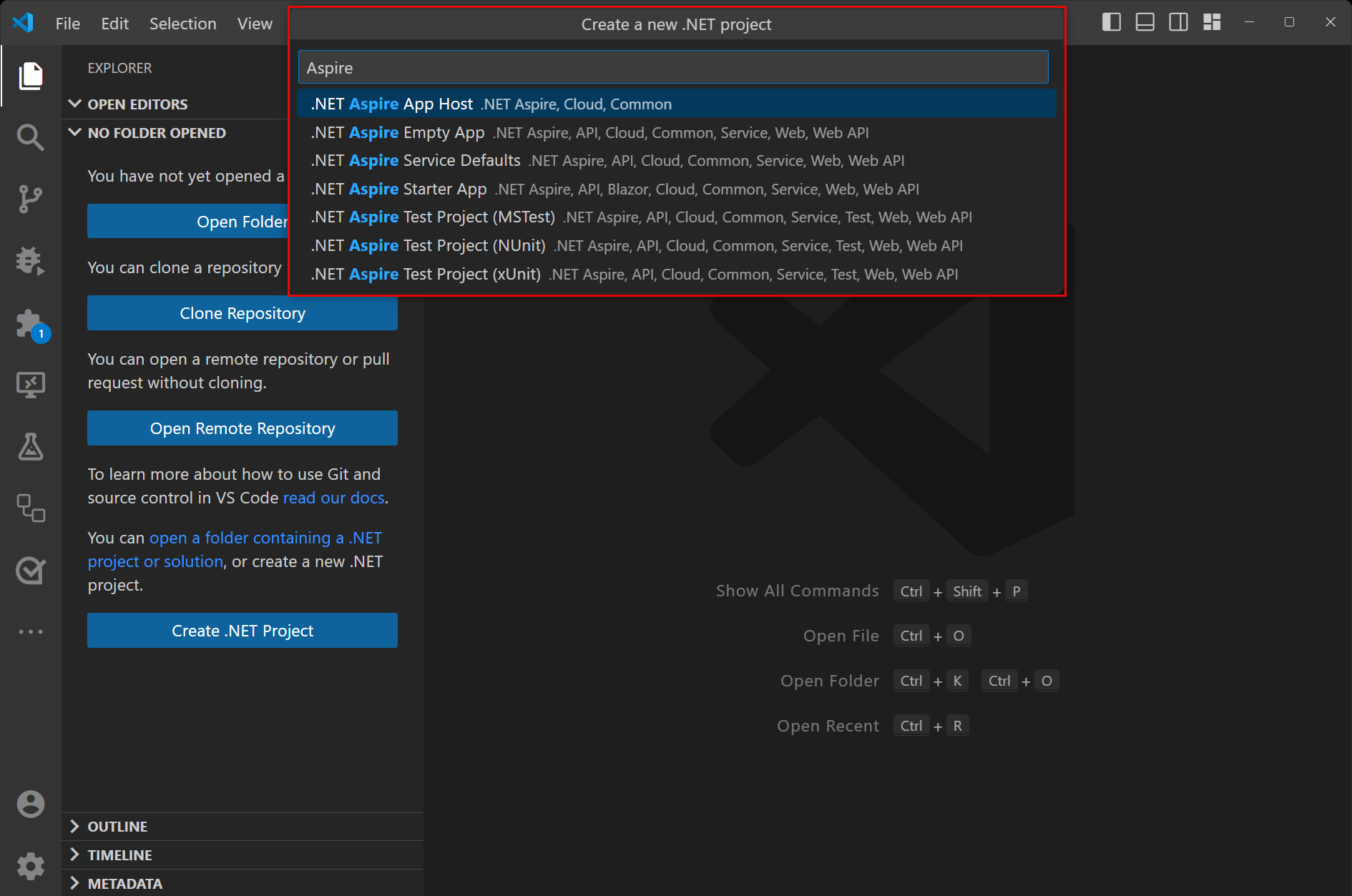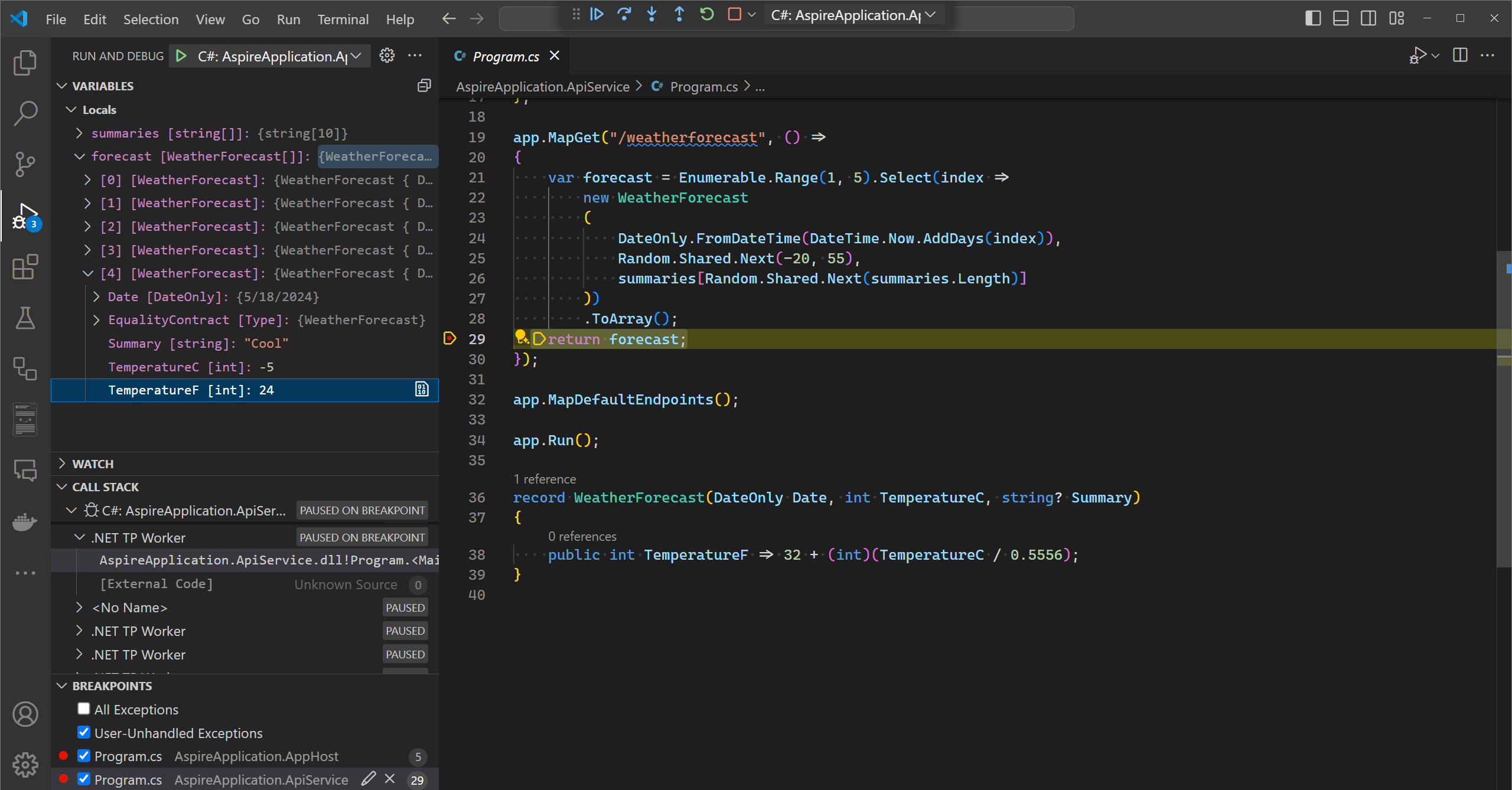.NET .NET Aspire configurazione e strumenti
.NET .NET Aspire include strumenti che consentono di creare e configurare app native del cloud. La strumentazione include utili modelli di progetto di partenza e altre funzionalità per facilitare l'avvio con .NET Aspire, i flussi di lavoro Visual Studio, Visual Studio Codee dell'interfaccia a riga di comando. Nelle sezioni precedenti si apprenderà come usare gli strumenti .NET.NET Aspire ed esplorare le attività seguenti:
- Installare .NET.NET Aspire e le relative dipendenze
- Creare i modelli di progetto iniziale usando Visual Studio, Visual Studio Codeo la CLI di .NET.
- Installare le integrazioni di .NET.NET Aspire
- Lavorare con il dashboard .NET.NET Aspire
Installare .NET.NET Aspire
Per usare .NET.NET Aspire, è necessario che il codice seguente sia installato in locale:
- .NET 8.0 o .NET 9.0.
- Esempi di runtime del contenitore, conforme a OCI:
- Docker Desktop o Podman. Per ulteriori informazioni, vedere Runtime del container.
- Un ambiente di sviluppo integrato (IDE) o un editor di codice, ad esempio:
- Visual Studio 2022 versione 17.9 o successiva (facoltativo)
-
Visual Studio Code (facoltativo)
- C# Dev Kit: estensione (facoltativa)
- JetBrains Rider con .NET.NET Aspire plugin (facoltativo)
Visual Studio 2022 17.9 o versione successiva include la versione più recente .NET.NET Aspire SDK per impostazione predefinita quando si installa il carico di lavoro Web & Cloud. Se si dispone di una versione precedente di Visual Studio 2022, è possibile eseguire l'aggiornamento a Visual Studio 2022 17.9 oppure installare .NET Aspire SDK seguendo questa procedura:
Per installare il carico di lavoro .NET Aspire in Visual Studio 2022, utilizzare il programma di installazione di Visual Studio.
Runtime del contenitore
I progetti .NETe.NET Aspire sono progettati per essere eseguiti in container. È possibile usare Docker Desktop o Podman come runtime del contenitore.
Docker Desktop è il runtime del container più comune.
Podman è un'alternativa open source senza daemon a Docker, in grado di compilare ed eseguire contenitori OCI (Open Container Initiative). Se l'ambiente host ha sia Docker che Podman installato, per impostazione predefinita .NET Aspire usa Docker. È possibile indicare a .NET Aspire di usare Podman, impostando invece la variabile di ambiente DOTNET_ASPIRE_CONTAINER_RUNTIME su podman:
export DOTNET_ASPIRE_CONTAINER_RUNTIME=podman
Per altre informazioni, vedere Installare Podman in Linux.
modelli .NET.NET Aspire
.NET .NET Aspire fornisce un set di modelli di soluzione e di progetto. Questi modelli sono disponibili nell'ambiente integrato per sviluppatori di .NET preferito. È possibile usare questi modelli per creare soluzioni .NET Aspire complete o aggiungere singoli progetti alle soluzioni .NET Aspire esistenti. Per ulteriori informazioni, vedere i modelli .NET.NET Aspire.
.NET .NET Aspire dashboard
Il dashboard .NET.NET Aspire è visibile solo quando l'app è in esecuzione e si avvia automaticamente quando si avvia il progetto *.AppHost. Visual Studio e Visual Studio Code avviano sia l'app che il dashboard .NET Aspire automaticamente nel tuo browser. Se si avvia l'app usando l'interfaccia della riga di comando .NET, copiare e incollare l'URL del dashboard dall'output nel browser oppure tenere premuto Ctrl e selezionare il link (se il terminale supporta link ipertestuali).
Lo spostamento a sinistra fornisce collegamenti alle diverse parti del dashboard, ognuna delle quali viene esaminata nelle sezioni seguenti.
Il dashboard .NET.NET Aspire è disponibile anche in modalità autonoma. Per altre informazioni, vedere il dashboard autonomo .NET.NET Aspire.
strumenti Visual Studio
Visual Studio offre funzionalità aggiuntive per l'uso delle integrazioni .NET Aspire e del progetto dell'agente di orchestrazione host app. Non tutte queste funzionalità sono attualmente disponibili in Visual Studio Code o tramite l'interfaccia della riga di comando.
Aggiungere un pacchetto di integrazione
È possibile aggiungere integrazioni .NET Aspire all'app come qualsiasi altro pacchetto NuGet usando Visual Studio. Tuttavia, Visual Studio offre anche opzioni dell'interfaccia utente per aggiungere direttamente integrazioni .NET Aspire.
In Visual Studiofai clic destro sul progetto a cui si vuole aggiungere un'integrazione .NET Aspire e seleziona Aggiungi pacchetto>.NET.NET Aspire....
La gestione pacchetti si apre con i risultati della ricerca preconfigurati (popolamento dei criteri di filtro) per le integrazioni .NET.NET Aspire, consentendo di esplorare e selezionare facilmente l'integrazione desiderata.
Per altre informazioni sulle integrazioni di .NET.NET Aspire, vedere panoramica delle integrazioni .NET.NET Aspire.
Aggiungere pacchetti di hosting
.NET .NET Aspire pacchetti di hosting vengono usati per configurare varie risorse e dipendenze da cui un'app può dipendere o utilizzare. I pacchetti di hosting si differenziano da altri pacchetti di integrazione in quanto vengono aggiunti al progetto *.AppHost. Per aggiungere un pacchetto di hosting all'app, seguire questa procedura:
In Visual Studioselezionare il pulsante destro del *. Progetto di AppHost e selezionare Aggiungi pacchetto>.NET.NET Aspire....
Il gestore dei pacchetti si apre con i risultati della ricerca preconfigurati (compilando i criteri di filtro) per pacchetti di hosting .NET.NET Aspire, consentendo di esplorare e selezionare facilmente il pacchetto desiderato.
Aggiungere progetti di orchestrazione
È possibile aggiungere .NET.NET Aspire progetti di orchestrazione a un'app esistente seguendo questa procedura:
In Visual Studioselezionare con il tasto destro del mouse in un progetto esistente e selezionare Aggiungi il supporto>.NET.NET Aspire Orchestrator..
Viene visualizzata una finestra di dialogo con un riepilogo dei progetti *.AppHost e *.ServiceDefaults che sono stati aggiunti alla soluzione.
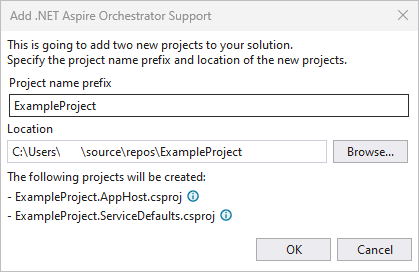
Selezionare OK e vengono applicate le modifiche seguenti:
- *.AppHost e *.ServiceDefaults, progetti di orchestrazione, vengono aggiunti alla soluzione.
- Al file
builder.AddServiceDefaultsdel tuo progetto originale sarà aggiunta una chiamata a Program.cs. - Verrà aggiunto un riferimento al progetto originale al file Program.cs del progetto *.AppHost.
Per ulteriori informazioni sull'orchestrazione .NET.NET Aspire, consultare la panoramica dell'orchestrazione .NET.NET Aspire.
Arruolarsi nell'orchestrazione
Visual Studio offre la possibilità di Enlist in Aspire orchestrazione durante il nuovo flusso di lavoro del progetto. Seleziona questa opzione per consentire a Visual Studio di creare i progetti *.AppHost e *.ServiceDefaults insieme al modello di progetto selezionato.
Creare un progetto di test
Quando utilizzi Visual Studioe selezioni il modello di .NET.NET Aspire Avvia Applicazione, puoi includere un progetto di test. Questo progetto di test è un progetto xUnit che include un test di esempio che è possibile usare come punto di partenza per i test.
Per altre informazioni, vedere Scrivere il primo test .NET.NET Aspire.
strumenti Visual Studio Code
È possibile usare Visual Studio Code, con l'estensione C# Dev Kit, per creare e sviluppare progetti .NET.NET Aspire. Per creare un nuovo progetto .NET Aspire a Visual Studio Code, seleziona il pulsante Crea .NET progetto nella visualizzazione Explorer , quindi seleziona uno dei modelli .NET.NET Aspire.
Dopo aver creato un nuovo progetto .NET Aspire, esegui e fai il debug dell'app, passando attraverso i punti di interruzione ed esaminando le variabili usando il debugger Visual Studio Code.